Pendahuluan
Docker Compose adalah alat yang digunakan untuk mendefinisikan dan menjalankan aplikasi Docker multi-kontainer. Pengguna menggunakan perangkat lunak ini untuk meluncurkan, menjalankan, berkomunikasi, dan menutup wadah dengan satu perintah terkoordinasi.
Tutorial ini akan menunjukkan cara menginstal Docker Compose di CentOS 7.
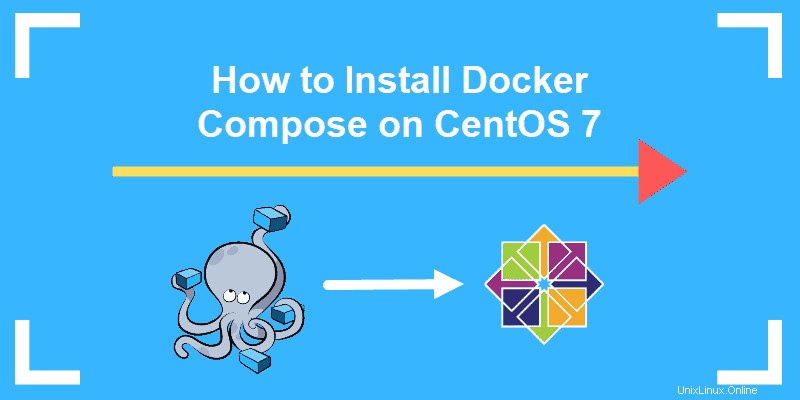
Prasyarat
- Sistem yang menjalankan CentOS 7
- Akun pengguna dengan sudo hak istimewa
- Instalasi Docker yang sudah ada di CentOS
- Jendela baris perintah/terminal (Ctrl-Alt-F2 )
Memasang Docker Compose dari Repositori GitHub
Anda dapat mengunduh Docker Composer dari repositori CentOS resmi, tetapi umumnya tidak disarankan untuk melakukannya. Opsi terbaik adalah menginstal paket biner dari repositori GitHub karena memastikan Anda mengunduh perangkat lunak terbaru.
Ikuti langkah-langkah sederhana ini untuk mulai menggunakan Docker Compose di CentOS.
Langkah 1:Perbarui Repositori dan Paket
Sebelum memulai instalasi apa pun, pastikan untuk memperbarui repositori perangkat lunak dan paket perangkat lunak.
Di terminal masukkan perintah berikut:
sudo yum updatesudo yum upgradePada langkah berikutnya, Anda akan menggunakan curl perintah untuk mengunduh binari untuk Docker Compose. Sebelumnya, periksa apakah Anda memiliki alat perintah yang diperlukan dengan mengetik:
curl
ikal diinstal pada sistem jika output menampilkan pesan curl: try 'curl --help' or 'curl --manual' for more information .

Jika Anda melihat curl: command not found , Anda harus menginstalnya sebelum menyiapkan Docker Compose.
Untuk memasang curl , gunakan perintah:
sudo yum install curlLangkah 2:Unduh Docker Compose
Pertama, unduh rilis stabil Docker Compose saat ini (1.24.1. ) dengan menjalankan curl perintah:
sudo curl -L "https://github.com/docker/compose/releases/download/1.24.1/docker-compose-$(uname -s)-$(uname -m)" -o /usr/local/bin/docker-compose
–L opsi memberi tahu sistem untuk mengikuti pengalihan apa pun, jika file telah dipindahkan. –o mengubah nama file menjadi docker-compose sehingga Anda dapat dengan mudah menemukannya saat dibutuhkan. Opsi /usr/local/bin/ menentukan lokasi penyimpanan paket perangkat lunak.
Selanjutnya, ubah izin file untuk membuat perangkat lunak dapat dieksekusi:
sudo chmod +x /usr/local/bin/docker-composeDocker Compose tidak perlu menjalankan skrip instalasi. Segera setelah Anda mengunduh perangkat lunak, itu akan siap digunakan.
Langkah 3:Verifikasi Pemasangan
Untuk memverifikasi instalasi, gunakan perintah berikut untuk memeriksa versi yang diinstal:
docker–compose –-version
Instal Docker Compose menggunakan Pip
Jika Anda mengalami masalah saat menginstal Docker Compose dengan langkah-langkah yang disebutkan di atas, coba unduh perangkat lunak menggunakan pengelola paket Pip.
Cukup ketik perintah berikut di jendela terminal:
sudo pip install docker-compose
Outputnya akan menunjukkan kepada Anda jika docker-compose-1.24.1 (versi terbaru pada saat penulisan) telah berhasil diinstal.
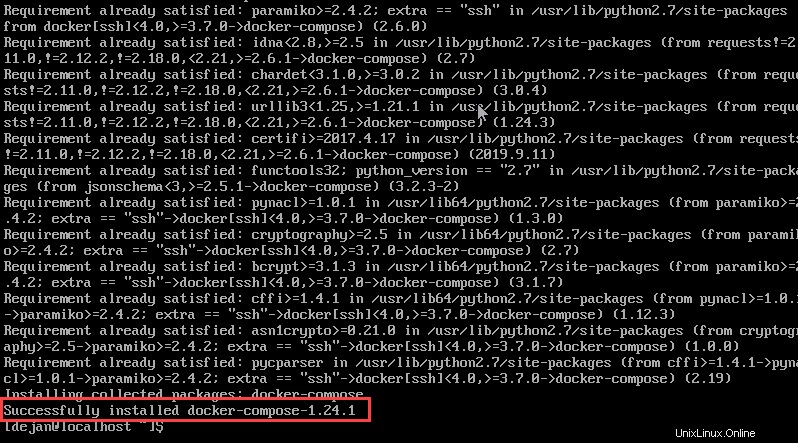
Cara Menghapus Instalasi Docker Compose
Untuk mencopot pemasangan Docker Compose, jika Anda memasang menggunakan curl jalankan:
sudo rm /usr/local/bin/docker-composeJika Anda menginstal perangkat lunak menggunakan pip perintah, hapus Docker Compose dengan perintah:
pip uninstall docker-compose